
게임 콘솔: PlayStation®5
이 문서에서는 SimTask FarmStick (Playstation)을 PlayStation®5에서 Farming Simulator 25와 작동시키는 단계를 다룹니다.
중요:
PlayStation 5 콘솔의 경우, 본 출판 시점을 기준으로 SimTask FarmStick (Playstation)은 Farming Simulator 25와만 호환됩니다. 현재 이용 가능한 모든 게임은 웹사이트의 게임 설정 섹션 에서 확인할 수 있습니다.
SimTask FarmStick (Playstation)은 스티어링 휠과 함께 사용해야 합니다.
PC에서 SimTask FarmStick (Playstation)을 사용하는 경우 다음 문서를 확인하십시오. PC에 SimTask FarmStick (Playstation) 설치하는 방법
1- PlayStation®5 콘솔을 켜고 스티어링 휠을 사용하여 세션을 시작합니다
중요:
Playstation 게임패드(Dual Sense)는 사용하지 마십시오. 콘솔에서 플러그를 뽑습니다.
- 스티어링 휠이 PlayStation 5 모드인지 확인합니다.
- 스티어링 휠을 PlayStation 5 콘솔의 USB에 연결합니다.
- 콘솔의 전원 버튼을 사용하여 PlayStation 5 콘솔을 켭니다.
- 스티어링 휠의 PS 버튼을 눌러 세션을 확인합니다.
2- SimTask FarmStick (Playstation)을 PlayStation 5 콘솔의 USB에 연결합니다
3- SimTask FarmStick (Playstation)이 PlayStation® 모드인지 확인합니다
모드 LED는 주황색으로 켜져야 합니다
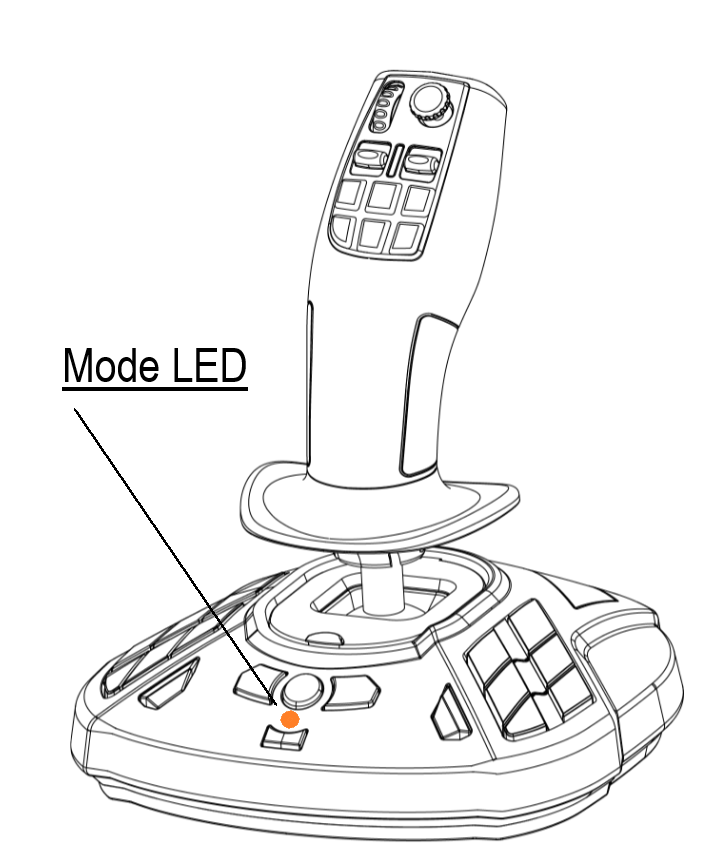
모드 LED가 다른 색상으로 켜지면 모드를 수동으로 변경하십시오.
- 기기 뒷면의 "PlayStation® / PC 모드" 버튼을 길게 눌러주세요(아래 그림 참조)
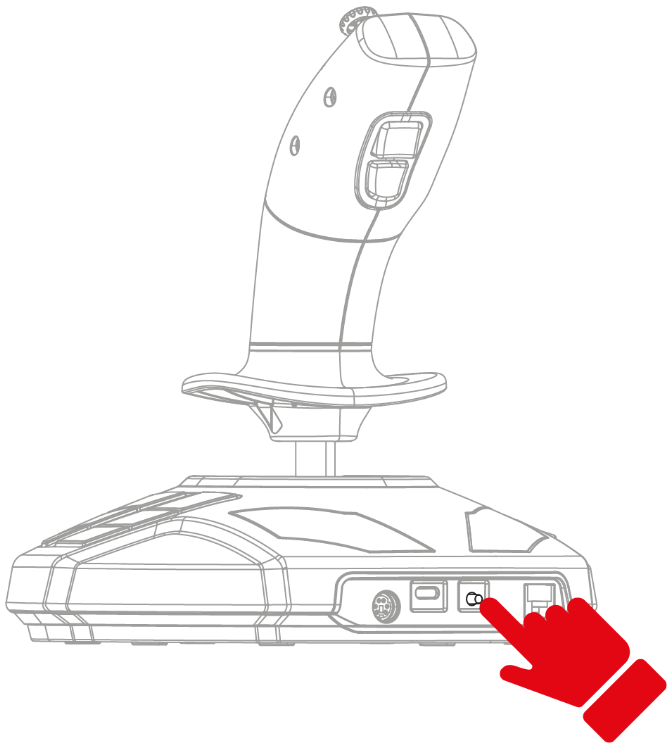
- 모드 LED가 깜박일 때까지 기다립니다
- 버튼을 다시 눌러 색상을 순환하며 주황색을 선택합니다.
- LED가 깜박이지 않을 때까지 기다리면 모드가 확인됩니다
중요:
LED는 다양한 색상을 사용합니다.
- 주황색은 PlayStation 5 콘솔의 스티어링 휠과 함께 SimTask FarmStick (Playstation)을 사용하는 데 적용됩니다.
- 빨간색은 PlayStation 5 콘솔에서 향후 호환성을 위해 적용됩니다.
- 녹색은 PC에서만 사용 가능합니다.
- 파란색은 공장에서 기본으로 적용되는 색상입니다(플레이에는 사용할 수 없습니다).
4- SimTask FarmStick (Playstation)이 오른손 모드인지 확인합니다
장치가 시작되면 FarmStick 그립에 있는 LED가 5초 동안 주황색으로 깜박여야 합니다.
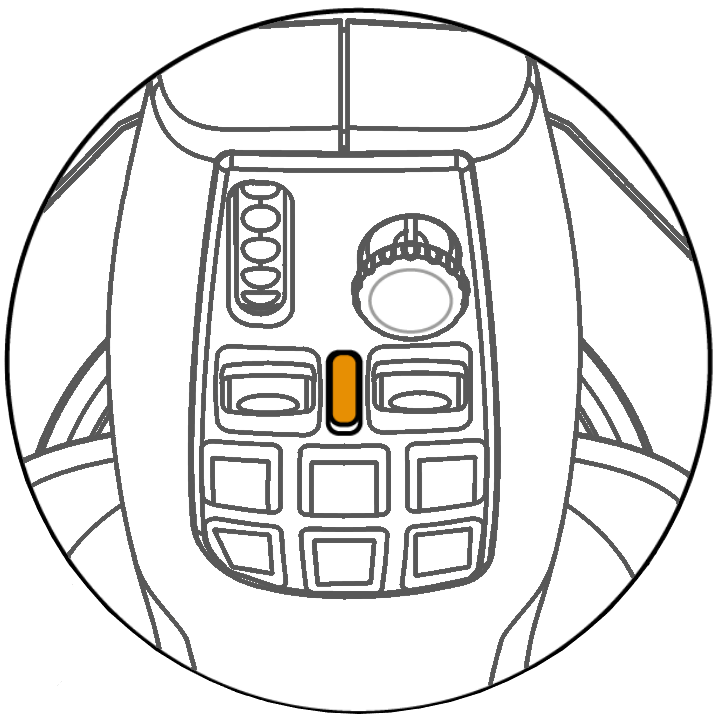
그립 LED에 흰색 불이 깜박이면 FarmStick이 왼손잡이 모드에 있으며 게임에서 인식되지 않는다는 의미입니다.
SimTask FarmStick (Playstation)을 오른손잡이 모드로 전환하려면
- PlayStation 5 콘솔에서 FarmStick을 분리합니다
- "R3" 버튼을 길게 누릅니다(버튼 16 "Next" - 아래 주황색으로 강조 표시됨)
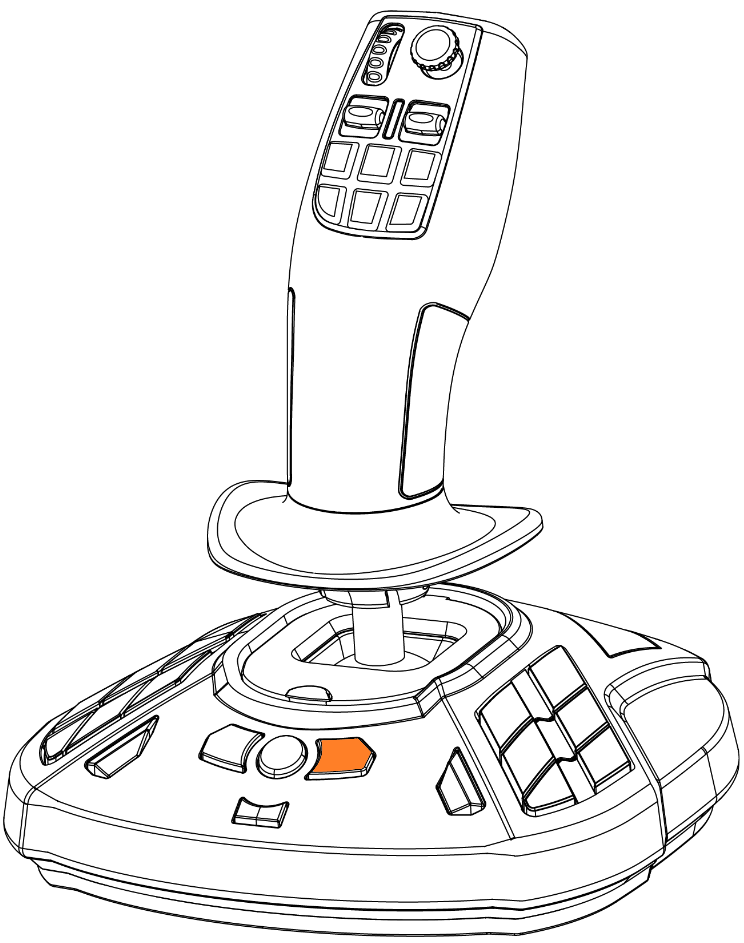
- "R3" 버튼을 누른 상태로 FarmStick을 PlayStation 5 콘솔에 연결합니다
- 그립 LED가 주황색으로 깜박여야 합니다
시작할 준비가 되었습니다!
 한국어
한국어  Français
Français English
English Deutsch
Deutsch Español
Español Italiano
Italiano Nederlands
Nederlands Português
Português Русский
Русский 中文 (中国)
中文 (中国) 日本語
日本語 Svenska
Svenska